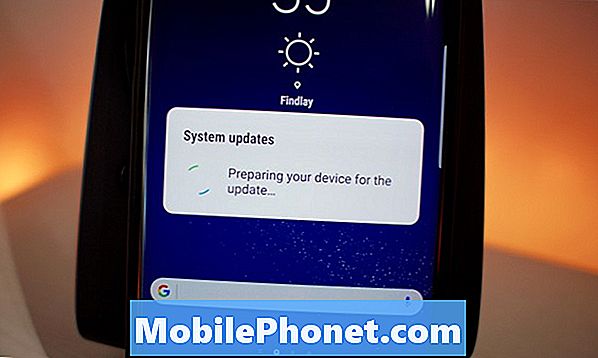Sisu
- Lugege läbi ja mõistke, miks kuvatakse teie #Samsung Galaxy S6 (# GalaxyS6) viga „Kahjuks #Email on peatatud“. Siit saate teada, kuidas seadme veaotsingut teha, kui see teiega juhtub.
- Siit saate teada, kuidas tõrkeotsinguks seadmes, mis uute e-kirjade saabumisel enam märguandeheli ei esita.

1. samm: taaskäivitage telefon enne millegi muu tegemist
Mõni püsivara ja riistvara tõrge võib põhjustada telefoni külmumise, hangumise, viivituse, mis võib mõjutada ka teisi rakendusi. Kui see juhtub, võivad mõned rakendused kokku kukkuda ja jätta sellised vead, samal ajal kui muudel juhtudel rakendused lihtsalt sulguvad ilma hoiatuseta.
Väiksemaid tõrkeid saab enamasti taaskäivitada, ehkki on ka tõrkeid, mis vajavad parandamiseks keerukamaid tõrkeotsingu protseduure. Kuid selleks, et teada saada, kas see on väike probleem, ei pea te nii kaugele minema. Niisiis, taaskäivitage telefon enne muude tõrkeotsingute tegemist. Kui viga kadus, jätkake telefoni jälgimist, kuna see võib tulevikus uuesti esineda. Kui see siiski jäi, jätkake järgmise sammuga.
2. samm: taaskäivitage oma Galaxy S6 turvarežiimis ja kasutage rakendust E-post
Kuigi e-posti rakendus on eelinstallitud, on siiski võimalik, et kolmanda osapoole rakendus põhjustab selle krahhi. Seetõttu on vaja probleem kohe isoleerida, et teada saada, kas kolmandatel isikutel on selle probleemiga midagi pistmist või mitte. Lihtsalt taaskäivitage telefon turvarežiimis ja avage rakendus, et näha, kas see ikka kokku jookseb. Kui ei, siis peate leidma kolmanda osapoole rakendused, mis probleemi põhjustavad. Alustage otsingut viimastest installidest või rakendustest, mis kasutavad e-posti aadressi. Teisest küljest, kui viga ikkagi ilmneb, siis tõrkeotsing rakenduse enda jaoks. Nii käivitate telefoni turvarežiimis:
- Hoidke helitugevuse vähendamise ja toitenuppu 20–30 sekundit all.
- Kui näete Samsungi logo, vabastage kohe toitenupp, kuid jätkake helitugevuse vähendamise klahvi vajutamist.
- Teie telefon peaks jätkama taaskäivitamist ja teil palutakse telefon tavapäraselt avada.
- Saate teada, kas telefon on turvalises režiimis edukalt käivitatud, kui ekraani vasakus alanurgas kuvatakse tekst „Turvarežiim”.
3. samm: lähtestage rakendus E-post, tühjendades selle vahemälu ja andmed
Kui teete seda, võite kaotada kõik oma meilid, eriti kui need laaditakse automaatselt teie telefoni alla ja serverist kustutatakse, kuid teil pole siin tegelikult palju võimalusi, kuna te ei saa oma rakenduse varundamiseks avada rakendust E-post sõnumeid. Igal juhul saate e-posti rakenduse lähtestada järgmiselt.
- Puudutage mis tahes avakuval Rakendused.
- Puudutage valikut Seaded.
- Kerige valikuni „RAKENDUSED” ja puudutage seejärel rakendushaldurit.
- Pühkige paremale ekraanile KÕIK.
- Kerige ja puudutage valikut E-post.
- Puudutage käsku Tühjenda vahemälu.
- Puudutage nuppu Kustuta andmed ja seejärel nuppu OK.
Pärast seda peate seadistama oma e-posti konto, mis tähendab, et vajate nii oma sisselogimisandmeid kui ka serveri seadeid. Kui rakendus siiski kokku jookseb, võib järgmine samm aidata.
4. samm: kustutage süsteemi vahemälu, nii et teie telefon loob nende asemele uued
Süsteemi vahemälu võib kergesti rikutud olla. Kui see juhtub ja telefon jätkab nende kasutamist, võivad ilmneda tõrked ja vead, mis võivad põhjustada ka selliste rakenduste krahhi, mida iseloomustavad sellised vead. Vahemälusid saab kustutada, ilma et see kahjustaks telefoni toimimist. Tegelikult võib nende aeg-ajalt kustutamisel teie seadme jõudlus paraneda ja lihtsad rakenduse probleemid olla lahendatud. Seda öeldes pean selle probleemi lahendamiseks järgima alltoodud samme. Ärge muretsege, seda on ohutu ja lihtne teha:
- Lülitage seade välja.
- Vajutage ja hoidke all korraga kolme järgmist nuppu: helitugevuse suurendamise klahv, koduklahv ja toitenupp.
- Kui telefon vibreerib, vabastage toitenupp, kuid vajutage ja hoidke all helitugevuse suurendamise klahvi ja kodu klahvi.
- Kui kuvatakse Android-süsteemi taastekuva, vabastage helitugevuse suurendamise ja kodu klahvid.
- Vajutage helitugevuse vähendamise klahvi, et tõsta esile „vahemälu sektsiooni pühkimine”.
- Valimiseks vajutage toitenuppu.
- Kui vahemälu pühkimise sektsioon on lõpule viidud, tõstetakse esile ‘Reboot system now’.
- Seadme taaskäivitamiseks vajutage toitenuppu.
Kui telefon on edukalt taaskäivitatud, avage uuesti e-posti rakendus, et näha, kas tõrge esineb ikka ja kui nii, siis pole teil muud võimalust kui oma Galaxy S6 lähtestada.
5. samm: lähtestage seade vaikekonfiguratsiooni taastamiseks
Teie andmed ja failid kustutataks, kui teete seda, nii et võtaksite nende varundamiseks aega ja veenduge, et olulisi andmeid ei läheks kaotsi. See protseduur jõuab lõpule, kuna sellega kaasnevad probleemid, eriti telefoni oluliste andmete varundamine, ja see on vaid pool sellest, kuna pärast lähtestamist peate seadme uuesti seadistama. Siiski näib, et teil pole hetkel muud valikut. Järgmine on tõhus viis telefoni lähtestamiseks:
- Lülitage oma Samsung Galaxy S6 Edge välja.
- Vajutage ja hoidke koos helitugevuse suurendamise, kodu ja toitenuppe.
- Kui seade sisse lülitatakse ja kuvatakse teade „Sisselülitamise logo”, vabastage kõik klahvid ja ekraanile ilmub Androidi ikoon.
- Oodake, kuni umbes 30 sekundi pärast kuvatakse Androidi taastekuva.
- Tõstke helitugevuse vähendamise klahvi abil esile valik „Pühi andmed / tehase lähtestamine” ja vajutage selle valimiseks toitenuppu.
- Vajutage uuesti helitugevuse vähendamise nuppu, kuni valik „Jah - kustutage kõik kasutajaandmed” on esile tõstetud, ja vajutage siis selle valimiseks toitenuppu.
- Kui lähtestamine on lõppenud, tõstke esile valik „Taaskäivitage süsteem kohe” ja vajutage telefoni taaskäivitamiseks toitenuppu.
Selliste probleemide korral piisab nende lahendamiseks lähtestamisest.
Galaxy S6 ei esita teatiste heli, kui meilid tulevad
Küsimus: Püüan oma telefoniga (Samsung Galaxy S6) ühendada oma töökoha e-posti konto (mitte Exchange). Olen proovinud aktsia e-posti rakendust ja kolmanda osapoole rakendust nimega TypeApp. Mõlemad sünkroonivad, kuid kumbki ei anna mulle märguandeid. Mul on rakendustes ja rakenduse märguannetes telefoniseadetes määratud märguanded, et anda tõukemärguandeid heli, vibreerimise ja LED-i vilkumise korral. Ükski neist ei tööta.Ma ei tea, kus veel võiks olla seade, mis takistab teatiste edastamist. TypeAppil on märguannete jaoks kaks võimalust - Push või Fetch. Olen proovinud mõlemat ja kumbagi tööd. Olen kahjumis! - Shena
Lahendus: Tere, Shena! Hea, et olete märguandeseadeid muutnud ja veendunud, et see pole vaikne ega vaigistatud. Ma tean, et kurtide seadmete olemasolu on tõesti tüütu, kuid oleme oma lugejatelt saanud sellega seotud kaebusi. Selle probleemi käivitamiseks on mitu tegurit.
Parim asi, mida peaksite tegema, on probleemi kitsendamine, tehes seadmes mõned põhilised tõrkeotsingu protseduurid. Nii saate veenduda, et seadmel pole tarkvara ega püsivara probleeme. Kas see on uus seade? Kas see on esimene kord, kui selle probleemiga kokku puutute? Kui jah, siis soovitame järgida alltoodud tõrkeotsingu samme.
Samm 1. Käivitage telefon turvarežiimis
See protseduur ei lahenda probleemi, kuid aitab teil seda välja selgitada, kui on olemas vastutavaid rakendusi, mis ei tee märguande helinat. Selles režiimis keelab seade ajutiselt kõik kolmanda osapoole rakendused ja süsteemis töötavad ainult eelinstallitud rakendused.
- Hoidke helitugevuse vähendamise ja toitenuppu 20–30 sekundit all.
- Kui näete Samsungi logo, vabastage kohe toitenupp, kuid jätkake helitugevuse vähendamise klahvi vajutamist.
- Teie telefon peaks jätkama taaskäivitamist ja teil palutakse telefon tavapäraselt avada.
- Saate teada, kas telefon on turvalises režiimis edukalt käivitatud, kui ekraani vasakus alanurgas kuvatakse tekst „Turvarežiim”.
Proovige seadet tavapärasel viisil kasutada, näiteks kontrollige oma e-posti aadresse ja muutke märguandeseadeid, kui peate seda tegema, ja vaadake, kas teadete heli on sõnumite vastuvõtmisel fikseeritud. Kui ei, siis jätkake järgmise sammuga.
2. samm: kontrollige iga rakendust eraldi, kui teatis on keelatud
Probleemi tuvastamiseks ja lahendamiseks on veel üks viis. Esimene on helitugevuse juhtnuppude muutmine seadete all. Sel juhul olete seda juba teinud. Ja teine on kontrollida teatist rakendushalduri all.
Individuaalse rakenduse märguande lubamiseks / keelamiseks tehke järgmist.
- Avage jaotis Seaded
- Puudutage valikut Rakendused
- Puudutage valikut Rakendushaldur
- Otsige rakendust, mille märguanded soovite lubada / keelata (nt TypeApp)
- Kui olete selle leidnud, puudutage seda
- Otsige märkeruut nimega „Näita märguandeid”
- Puudutage seda, et panna sellele roheline märk ja vastupidi.
- Kui olete valmis, minge tagasi põhiekraanile
Võite jätkata ja proovida ise meilisõnumeid saata, et veenduda, kas märguandeheli on lubatud. Kui jah, siis tehke seda kõigi rakendustega, mille soovite märguanded lubada.
VÕTA MEIEGA ÜHENDUST
Oleme alati avatud teie probleemidele, küsimustele ja ettepanekutele, nii et võtke meiega ühendust, täites selle vormi. Toetame kõiki saadaolevaid Android-seadmeid ja oleme oma tegemistes tõsised. See on meie pakutav tasuta teenus ja me ei nõua selle eest sentigi. Kuid pange tähele, et me saame iga päev sadu meile ja meil on võimatu neile kõigile vastata. Kuid võite olla kindel, et lugesime iga saadud sõnumit läbi. Neile, keda oleme aidanud, levitage palun sõna, jagades oma postitusi oma sõpradele või lihtsalt meeldides meie Facebooki ja Google+ lehele või jälgides meid Twitteris.